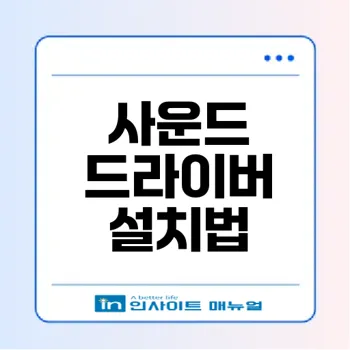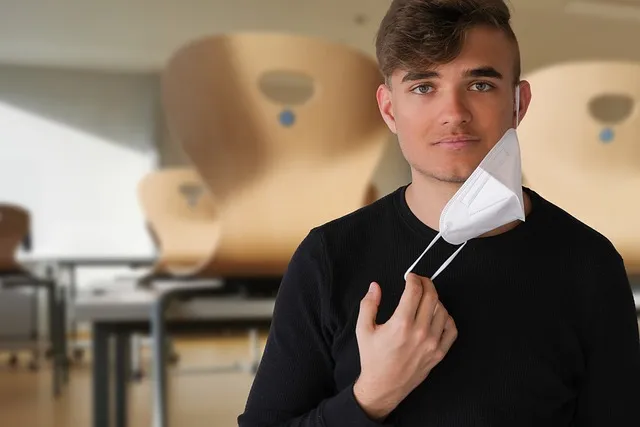사운드 드라이버 설치의 필요성
사운드 드라이버는 컴퓨터에서 정상적인 사운드 장치를 사용하기 위해 반드시 필요한 소프트웨어입니다. 이 드라이버가 없거나 손상되면 사운드 출력에 문제가 발생할 수 있습니다. 이번 섹션에서는 정상적인 사운드 장치를 사용하기 위한 사운드 드라이버의 중요성과, 드라이버가 손상되었을 때의 문제 해결 방법을 알아보겠습니다. 🎧
정상적인 사운드 장치 사용
윈도우를 설치한 후, 사운드를 제대로 듣기 위해서는 반드시 사운드 드라이버를 설치해야 합니다. 이 드라이버는 하드웨어와 소프트웨어 간의 통신 역할을 담당하며, 사용자에게 매끄러운 음향 경험을 제공합니다.
예를 들어, 사운드 드라이버가 설치되어 있지 않다면 음악을 재생할 때 소리가 나오지 않거나, 소리 품질이 저하될 수 있습니다.
“최고의 음향 경험을 위해 드라이버는 필수입니다.”
아래의 표에서 정상적인 사운드 장치 사용을 위한 사운드 드라이버의 필수 요소를 확인해 보세요:
사운드 드라이버 설치 후, 그 효과를 즉시 경험할 수 있습니다. 소리를 즐기는 일이 한층 더 매력적이게 변할 것입니다! 🌟
사운드 드라이버 손상 시 문제 해결
사용 중 사운드 드라이버가 손상되거나 삭제되는 경우 사운드에 대한 문제를 해결하기 위해 재설치가 필요할 수 있습니다. 사운드 드라이버의 손상이 발생하면, 다음과 같은 증상이 나타날 수 있습니다:
- 갑작스러운 소리 멈춤
- 음향 출력 불량
- 시스템이 사운드 장치를 인식하지 못함
이러한 문제가 발생했을 때, 드라이버를 삭제한 후 재설치하는 방법이 가장 효과적입니다. 다음은 간단한 절차입니다:
- 사운드 드라이버 삭제
- Windows 로고 키 + X를 눌러 를 클릭합니다.
- 항목을 찾아 해당 장치를 오른쪽 클릭 후 를 선택합니다.
- 이 장치의 드라이버 소프트웨어를 삭제합니다 항목에 체크 후, 삭제를 클릭합니다.
- 사운드 드라이버 재설치
- 위에서 설명한 방법으로 를 활용하거나 Windows 업데이트를 통해 최신 드라이버를 설치합니다.
사운드 드라이버를 재설치 한 후에는 소리가 다시 정상적으로 출력되는지 확인해 보세요. 🚀
사운드 드라이버の 설치와 점검은 사용자가 주기적으로 관리해야 하는 사항입니다. 정상적인 사운드 출력을 위해 꼭 필요한 과정임을 잊지 마세요!
SAMSUNG UPDATE를 통한 드라이버 설치
SAMSUNG UPDATE는 드라이버를 손쉽게 설치하고 관리할 수 있는 유용한 도구입니다. 특히 사운드 드라이버 설치가 필요한 경우, 이 도구를 활용하면 빠르고 효율적으로 설치할 수 있습니다. 이번 섹션에서는 SAMSUNG UPDATE 검색 및 실행 방법과 사운드 드라이버 설치 방법에 대해 자세히 알아보겠습니다. 🎶
SAMSUNG UPDATE 검색 및 실행
- SAMSUNG UPDATE 실행하기 🔍
-먼저, 키보드에서 Windows 로고 키 + Q 키를 동시에 눌러 검색창을 열어 줍니다.
-그 후, 검색창에 “SAMSUNG UPDATE”를 타이핑하여 실행합니다.
“기술이 발전하면, 우리의 생활은 더 편리해집니다.”
- SAMSUNG UPDATE 설치 확인
- 만약 SAMSUNG UPDATE가 설치되어 있지 않다면, 윈도우 버전별 설치 방법을 확인하여 설치할 수 있습니다.
사운드 드라이버 설치하기
이제 SAMSUNG UPDATE가 성공적으로 실행되었다면, 사운드 드라이버 설치가 가능합니다. 다음 단계에 따라 진행하세요! 🎉
- 드라이버 메뉴 접근
- 왼쪽 메뉴에서 [드라이버]를 클릭합니다.
- 사운드 드라이버 설치
- 사운드 드라이버 항목에서 [설치] 버튼을 클릭하여 사운드 드라이버를 설치합니다.
- 또는 [모두 업데이트]를 클릭하여 모든 드라이버를 한 번에 업데이트할 수도 있습니다.
- 설치 진행 확인
- 설치 과정이 자동으로 진행되므로, 설치가 완료될 때까지 기다립니다. 설치 중에는 시스템 전원을 강제로 끄지 않도록 주의해야 합니다. ⚡️
이 과정을 통해 사운드 드라이버 설치가 완료되었습니다! 🎵 만약 사운드 장치에 문제가 발생한다면, 사운드 드라이버를 삭제 후 재설치하는 방법도 고려해 보세요.
SAMSUNG UPDATE를 통해 드라이버 설치는 더 이상 복잡한 과정이 아닙니다. 이 기능을 잘 활용하여 항상 최신 드라이버를 유지하고 최상의 성능을 경험해 보시기 바랍니다!
Windows 업데이트 활용 방법
Windows 업데이트는 컴퓨터를 안전하고 효과적으로 운영하기 위한 필수적인 과정입니다. 이 섹션에서는 Windows 업데이트 절차와 드라이버 설치 가능한 모델을 확인하는 방법에 대해 알아보겠습니다.
Windows 업데이트 절차
Windows 업데이트를 통해 안전하고 최신 기능을 보장할 수 있습니다. 아래는 Windows 업데이트를 수행하는 기본 절차입니다.
- 시작 메뉴를 열고 설정 아이콘을 클릭합니다. ⚙️
- 업데이트 및 보안을 선택합니다.
- Windows 업데이트 탭에서 업데이트 확인 버튼을 클릭합니다.
- 시스템이 최신 버전인지 확인하며 업데이트가 가능하면 다운로드 및 설치가 자동으로 진행됩니다.
- 설치 후 컴퓨터가 필요에 따라 재부팅됩니다. 전원을 강제로 끄지 마세요! 🔄
“정기적인 업데이트는 시스템의 보안을 강화하는 가장 좋은 방법입니다.”
이 절차를 통해 기본 유지보수가 가능하지만, 드라이버 설치가 필요한 모델이 있을 수 있습니다. 이러한 드라이버는 아예 삼성 업데이트를 지원하지 않는 제품에 한정됩니다.
드라이버 설치 가능 모델 확인
모든 모델에서 드라이버를 재설치할 수 있는 것은 아닙니다. 특정 Samsung Update를 지원하지 않는 모델은 Windows 업데이트를 통해 드라이버를 설치해야 합니다.
아래 표에서 드라이버 설치가 가능한 모델을 확인해 보세요:
위 표에 나열된 모델들은 Windows 업데이트를 통해서만 드라이버 설치 및 업데이트가 가능합니다. 사운드 드라이버도 마찬가지로 재설치해야 할 경우에는 이 업데이트를 활용해야 합니다.
따라서, 컴퓨터에 사운드 장치 문제나 다른 드라이버 문제가 발생할 경우, Windows 업데이트를 활용하여 문제를 해결하는 것이 중요합니다. 필요한 경우, 장치 관리자를 통해 기존 드라이버를 삭제한 후, 다시 설치하는 과정을 통해 문제를 해결할 수 있습니다. 정기적인 업데이트를 통해 시스템을 최적의 상태로 유지하세요! 🎉
사운드 드라이버 삭제 및 재설치
사운드 드라이버에 문제가 발생했거나 정상적인 사운드 장치 사용이 힘들 때, 사운드 드라이버를 삭제한 후 재설치하는 과정이 필요합니다. 이 섹션에서는 그 과정을 자세히 설명드리도록 하겠습니다.
사운드 드라이버 삭제 단계
사운드 드라이버를 안전하게 삭제하는 방법은 다음과 같습니다:
- 장치 관리자 열기:
- 키보드에서 Windows 로고 키 + X를 눌러 장치 관리자 메뉴를 엽니다.
- 또는 Windows 로고 키 + R을 눌러 실행 창에 을 입력한 후 확인하여 제어판에서 장치 관리자를 찾아 실행하세요.
- 사운드 장치 선택하기:
- 장치 관리자에서 “사운드, 비디오 및 게임 컨트롤러” 항목을 더블 클릭합니다.
- 삭제하고자 하는 사운드 장치에서 마우스 오른쪽 버튼을 클릭하고 “디바이스 제거”를 선택합니다.
- 드라이버 소프트웨어 삭제:
- 나타나는 창에서 “이 장치의 드라이버 소프트웨어를 삭제합니다” 항목에 체크한 뒤, 제거 버튼을 클릭합니다.
- 제거 완료 및 재부팅:
- 마지막으로 제거를 클릭하여 드라이버 삭제를 완료하고, 시스템을 재부팅합니다. 👩💻
“변화는 불편함을 동반하지만, 기술의 세계에서는 이를 통해 새로운 시작을 맞이할 수 있습니다.”
재설치를 위한 준비사항
재설치를 위해서는 다음 절차를 따르세요:
- Windows 업데이트 확인하기:
- 먼저 Windows 업데이트 기능을 통해 필요한 사운드 드라이버를 다운로드 합니다. Samsung Update를 지원하지 않는 모델인 경우, 반드시 Windows 업데이트를 사용해야 하는 점을 유의하세요.
- samsung update 설치하기:
- Windows 로고 키 + Q를 눌러 검색창에 “Samsung Update”를 검색 후 실행합니다.
- 만약 Samsung Update가 설치되어 있지 않다면, 해당 설치 방법을 확인하여 설치를 진행합니다.
- 드라이버 설치:
- Samsung Update 실행 후 왼쪽 메뉴의 “드라이버”를 클릭합니다.
- 사운드 드라이버 항목에서 “설치”를 클릭하거나 “모두 업데이트” 버튼을 클릭하여 설치를 진행합니다.
- 자동 설치가 진행되며 완료될 때까지 기다리세요. 시스템이 재부팅될 수 있으니 주의해야 합니다.
사운드 드라이버의 문제는 간단한 삭제 및 재설치로 해결될 수 있습니다. 이 과정을 통해 안정적인 사운드 환경을 유지하세요! 🎶
시스템 재부팅 필요성
컴퓨터의 사운드 드라이버 설치 및 업데이트 과정에서 시스템 재부팅이 중요한 역할을 합니다. 이 섹션에서는 설치 중 시스템 재부팅의 필요성과 전원 강제 종료 금지의 중요성에 대해 알려드리겠습니다.
설치 중 시스템 재부팅 설명
사운드 드라이버를 설치하거나 업데이트하는 과정에서 시스템 재부팅이 필수적입니다. 이는 드라이버가 컴퓨터의 하드웨어와 소프트웨어와 완벽하게 호환되기 위해서입니다. 예를 들어, 사용자가 를 통해 드라이버를 설치할 경우, 드라이버 설치가 완료되고 나면 PC가 자동으로 재부팅되면서 새로운 드라이버가 적용됩니다.
- 드라이버 업데이트의 필요성: 윈도우 설치 후 사운드 장치가 정상적으로 작동하기 위해 사운드 드라이버를 설치할 필요가 있습니다. 이 과정에서 시스템 재부팅이 이루어지면, 사용자에게 좀 더 원활하게 소프트웨어가 적용됩니다.
- 손상된 드라이버: 사운드 드라이버가 손상되거나 삭제될 경우, 다시 설치하기 위해 반드시 재부팅을 필요로 합니다.
“재부팅은 새로 설치된 소프트웨어를 활성화하기 위한 필수 단계입니다.”
전원 강제 종료 금지
사운드 드라이버를 설치하거나 업데이트하는 동안 전원 강제 종료는 절대 금지입니다. 전원이 꺼질 경우 다음과 같은 심각한 문제가 발생할 수 있습니다.
따라서, 설치 중에는 설치 과정을 신중히 지켜보며 전원이 꺼지지 않도록 주의하는 것이 중요합니다. 이 점을 유의하여 사운드 드라이버 설치 과정을 순조롭게 진행하시기 바랍니다. 💻✨
전문적인 사운드 드라이버 설치를 위해 재부팅과 전원 종료 정책을 반드시 준수하시기를 권장합니다.
기타 드라이버 설치 문제 해결
컴퓨터에서 발생하는 드라이버 설치 문제는 매우 흔한 일입니다. 특히 사운드 드라이버와 같은 필수 드라이버가 손상되거나 삭제되면 정상적인 기능이 방해받을 수 있습니다. 여기서는 다양한 운영체제에서 드라이버를 설치하는 방법과 필요한 드라이버 소프트웨어를 찾는 방법에 대해 설명하겠습니다.
기타 운영체제에서 드라이버 설치
윈도우 운영 체제뿐만 아니라, 다양한 운영체제에서도 드라이버 설치는 필요합니다. 특히, Linux나 macOS 같은 시스템에서는 드라이버 관리 방법이 다를 수 있습니다.
“운영체제마다 드라이버 설치 방법이 다르기 때문에 각 운영체제에 맞는 방법을 숙지하는 것이 필수적입니다.”
예를 들어, Linux 사용자는 또는 과 같은 패키지 관리 도구를 사용하여 필요한 드라이버를 설치할 수 있습니다. 아래의 표는 주요 운영체제에서 드라이버 설치 방법을 정리한 것입니다.
필요한 드라이버 소프트웨어 찾기
드라이버를 찾는 것은 그다지 어려운 작업이 아닙니다. 특히 사운드 드라이버와 같은 특정 기능을 위해 필요한 드라이버는 다음 방법을 통해 쉽게 찾을 수 있습니다.
- Samsung Update 사용: 삼성 제품의 경우, Samsung Update를 통해 사운드 드라이버를 간편하게 설치할 수 있습니다. 이 프로그램을 실행하고 왼쪽 메뉴에서 ‘드라이버’를 선택한 후, 사운드 드라이버 항목에서 [설치] 또는 [모두 업데이트]를 클릭하면 됩니다.
- Windows Update 활용: 삼성 업데이트를 지원하지 않는 모델은 Windows Update를 통해 드라이버를 설치해야 합니다. 이 방법은 시스템 업데이트를 통해 가장 최신 드라이버를 자동으로 다운로드하고 설치할 수 있습니다.
- 제조업체 웹사이트 방문: 문제가 발생한 장치의 제조업체 홈페이지를 방문하여, 필요한 드라이버를 직접 다운로드할 수 있습니다. 이는 최신 버전의 드라이버를 찾는 데 가장 효과적인 방법 중 하나입니다.
- 드라이버 검색 툴 사용: 다양한 소프트웨어나 온라인 툴을 사용하여 시스템에서 필요한 드라이버를 검색하고 자동으로 설치할 수도 있습니다. 이러한 도구는 사용자의 컴퓨터를 스캔하고, 필요한 모든 드라이버를 한 번에 제공합니다.
적절한 드라이버를 설치하면 컴퓨터의 성능이 향상되고, 다양한 기능을 문제없이 사용할 수 있습니다. 따라서 드라이버 설치에 문제가 발생하면 위의 방법들을 활용하여 효율적으로 해결해 나가시길 바랍니다! 🎶